
Настройка графики в World of Tanks и других важных параметров для повышения производительности, комфорта и эффективности. |
В прошлой статье мы говорили о том какой нужен компьютер для World of Tanks и это является первоочередным условием для комфортной игры. Но не менее важным является правильная настройка параметров игры.
Я поделюсь с вами своим опытом настройки игры World of Tanks, чтобы вы могли эффективнее воевать, чаще побеждать и получали от игры моральное удовлетворение. А поделиться за 4 года жарких баталий и 35к боев есть чем 
Содержание
Содержание
Правильные настройки – залог комфортной игры! Сейчас мы кратко рассмотрим все настройки игры и уделим особое внимание настройке графики.
1. Общие настройки
На вкладке «Игра» находятся общие настройки.
В разделе «Чат» можно включить цензуру сообщений, чтобы вместо ругательных слов высвечивались звездочки (рекомендуется для детей). Здесь же можно отключить спам, приглашения во взвод, заявки в друзья и сообщения от тех кого нет в вашем списке контактов (друзей). Лично меня эти сообщения достали, я вообще отключил чат и наслаждаюсь игрой 
В разделе «Типы случайных боев» можно отключить «Встречный бой» и «Штурм». В этих режимах используются те же карты, что и в случайных боях, но изменено расположение баз и условия победы. В режиме «Встречный бой» одна общая база и побеждает та команда, которая ее захватит или уничтожит всех противников. В режиме «Штурм» одна команда защищает базу, другая обороняется. Для победы «Защитникам» нужно не дать захватить базу и выжить хотя бы одному члену команды. Для победы «Нападающим» нужно захватить базу или уничтожить всех противников любой ценой. Лично мне эти типы боев не нравятся, но можете для разнообразия попробовать, вдруг они придутся вам по вкусу.
В разделе «Боевой интерфейс» можно отключить эффект оптики (зеленый фон в прицеле), чтобы он не портил картинку, отключить показ машины уничтожившей вас (если это нервирует).
Обязательно поставьте галочки «Включить динамическую камеру» и «Горизонтальная стабилизация в снайперском прицеле» иначе стрелять на ходу просто невозможно, прицел болтается во все стороны!
Я снимаю галочку «Показывать маркеры техники на панели счета» и «Показывать ленты боевой эффективности», так как не вижу в них смысла, они только отвлекают.
Что касается опций миникарты (луч направления камеры, сектор обстрела САУ и дополнительные возможности), то я их отключаю, потому что использую мод миникарты с расширенными возможностями, о чем я расскажу вам в следующей статье. Это важно, если вы как и я будете использовать мод миникарты, то отключайте эти параметры, чтобы они не дублировались, снижая тем самым производительность.
При включенной опции «Записывать бои», в папку «replays», которая находится в папке игры, будут записываться маленькие файлы (реплеи), которые потом можно будет просматривать. Это почти не влияет на производительность игры и вы легко можете делиться ими с друзьями или залить на сайт «wotreplays.ru», чтобы другие пользователи могли посмотреть как вы нагибаете  Но это не видео файлы, они могут проигрываться только самой игрой и перестают работать после выхода очередного патча. Поэтому, если хотите выложить видео на YouTube или сохранить историю ваших побед для потомков, не забудьте после тяжелых боев оцифровать лучшие реплеи с помощью какой-нибудь программы для записи видео с экрана (ShadowPlay, Bandicam, Fraps).
Но это не видео файлы, они могут проигрываться только самой игрой и перестают работать после выхода очередного патча. Поэтому, если хотите выложить видео на YouTube или сохранить историю ваших побед для потомков, не забудьте после тяжелых боев оцифровать лучшие реплеи с помощью какой-нибудь программы для записи видео с экрана (ShadowPlay, Bandicam, Fraps).
Ну и поставив последнюю галочку «Отображать отличительные метки» вы можете помериться стволами с игроками в игре  На стволе вашего танка будут отображаться звезды или зарубки (от 1 до 3), полученные в боях за большие заслуге перед родиной
На стволе вашего танка будут отображаться звезды или зарубки (от 1 до 3), полученные в боях за большие заслуге перед родиной 
2. Настройки экрана
Сразу при переключении на вкладку «Графика» отображаются настройки экрана.
Если вы только установили игру и она еще отображается в окне, а не на весь экран, то поставьте галочку «Полный экран» и нажмите кнопку «Применить». Только после этого нужно выбирать «Разрешение экрана». Если у вас жидкокристаллический (плоский, TFT) монитор, то выбирайте максимальное разрешение, а частоту кадров оставьте 60. Если у вас на столе все еще стоит грёбаный ящик  кинескопный (ЭЛТ) монитор, то для него обычно подойдет разрешение 1280х1024 с частотой 85 Гц (или 75 Гц). Нажмите «Применить» и если все отображается нормально (не вытянуто и не мерцает), то это хорошо
кинескопный (ЭЛТ) монитор, то для него обычно подойдет разрешение 1280х1024 с частотой 85 Гц (или 75 Гц). Нажмите «Применить» и если все отображается нормально (не вытянуто и не мерцает), то это хорошо  Если вы не можете найти требуемого вам разрешения или изображение оказалось вытянутым, то попробуйте еще изменить «Соотношение сторон экрана».
Если вы не можете найти требуемого вам разрешения или изображение оказалось вытянутым, то попробуйте еще изменить «Соотношение сторон экрана».
Если нажать на кнопку «Рекомендуемые» игра установит подходящие параметры графики в зависимости от вашей видеокарты, процессора и объема памяти. Но не стоит полагаться на автоматику 
В поле «Качество графики» можно вручную выбрать низкое, среднее, высокое или максимальное качество. При этом установится соответствующий набор настроек, о чем мы поговорим дальше. Если вы играете не на калькуляторе (очень слабом ноутбуке), то убедитесь, что ползунок «Разрешение 3D рендера» установлен на 100% и снимите галочку «Динамическое изменение» иначе картинка в игре будет размытой.
Параметр «Вертикальная синхронизация» лучше не включать, так как он негативно влияет на производительность. Это требуется только в случае заметных «разрывов кадров» и применимо на мощных игровых ПК. Параметр «Тройная буферизация» нужен для улучшения производительности видеокарты при включенной «Вертикальной синхронизации», но влияет на производительность процессора, который выполняет эту буферизацию.
Параметр «Сглаживание» улучшает картинку, она становиться более мягкой и естественной, но это значительно нагружает видеокарту и рассчитано на мощные игровые ПК. В этом поле можно выбрать различные режимы сглаживания от более легкого (FXAA) до довольно тяжелого (TSSAA-HQ).
«Угол обзора (FoV)» задает расположение камеры относительно вашего танка. То есть угол под которым вы будете на него смотреть. По умолчанию установлено значение 95 градусов и отключен «Динамический FoV». На эти настройки никто особо не жалуется, поэтому можно оставить все как есть. Если захотите поэкспериментировать, то вы теперь знаете как все было, чтобы потом вернуть на место 
Параметр «Гамма» регулирует яркость, но зря его не трогайте, лучше сбросьте параметры вашего монитора по умолчанию, так как игра хорошо откалибрована.
«Цветовой фильтр» – опция для гурманов, накладывающая различный фон в игре, по типу эффектов в фотоаппаратах. Я пробовал, гламурненько  но бесполезно…
но бесполезно…
Ну и «Режим цветовой слепоты» предназначен для людей с проблемами зрения.
3. Настройки графики
На той же вкладке «Графика», если нажать на кнопку «Расширенные», отобразятся настройки качества графики.
В самом верху остались уже знакомые нам кнопка «Рекомендуемые» для автоматического подбора оптимальных параметров, поле «Качество графики» для установки набора настроек от низких до максимальных, ползунок «Разрешение 3D рендера», который должен быть на 100% и чекбокс «Динамическое изменение», в котором не должно быть галочки.
А вот дальше самое важное и интересное – это ручные настройки сильно влияющие на быстродействие в игре. Может мое мнение не популярно, но вот что я имею сказать по этому поводу.
С повышением качества графики снижается частота кадров в секунду (FPS). Считается, что человек видит 24 кадра в секунду и для плавности картинки желательно, чтобы игра выдавала не менее 30 FPS. Но по своему опыту могу сказать, что нормальная динамика в игре начинается с 60 FPS.
Чем отличается низкая динамика от высокой? При низкой динамике ваш танк едет как Жигули (просто тупит), хотя может как BMW  Я это не раз чувствовал и вы почувствуете, если последуете моим советам! У статистов (мажоров) мощные компьютеры, которые даже при высоких настройках графики выдают приличный FPS (100 и более). Поэтому динамику в игре они чувствуют значительно лучше, машина тонко реагирует на все фибры души
Я это не раз чувствовал и вы почувствуете, если последуете моим советам! У статистов (мажоров) мощные компьютеры, которые даже при высоких настройках графики выдают приличный FPS (100 и более). Поэтому динамику в игре они чувствуют значительно лучше, машина тонко реагирует на все фибры души  и они играют более эффективно. А на быстром СТ или ЛТ без динамики вообще грустно… Я уже не говорю о суперкомпьютерах, которые используются в киберспорте. Именно для этого они и нужны – для динамики.
и они играют более эффективно. А на быстром СТ или ЛТ без динамики вообще грустно… Я уже не говорю о суперкомпьютерах, которые используются в киберспорте. Именно для этого они и нужны – для динамики.
Сетевая игра не сингл шутер и в ней важна победа над живым соперником, а не вялое участие в мясорубке с ботами  Тогда игра дает такое желанное моральное удовлетворение после тяжелых трудовых будней, а не расстройство и бутылку водки
Тогда игра дает такое желанное моральное удовлетворение после тяжелых трудовых будней, а не расстройство и бутылку водки  Убедил, нет? Тогда читаем дальше
Убедил, нет? Тогда читаем дальше 
У меня игровой ПК среднего класса и вытягивает игру на максимальных настройках графики, выдавая 40 FPS. На высоких настройках выдает в среднем 60 FPS. В окне настроек, которое я привел выше, можно выбрать тип графики «Стандартная» или «Улучшенная». Так вот, не смотря на то, что железо позволяет, я уже давно предпочитаю играть на стандартной графике, без лишних плюшек.
Вот так, просто и сердито, да. Но какое удовольствие приносит игра, когда ты мчишься на бачате (ну или хотя бы писятчетверке) со скоростью 100-150 FPS! А в глазу ни пылинки, ни тебе клубов дыма и вздымающейся земли от упавшего рядом снаряда T92  ни страшной травы, нарисованной школьниками за мороженное
ни страшной травы, нарисованной школьниками за мороженное  высоко оплачиваемыми дизайнерами, ни тумана, мешающего выцелить лючок T95 с 500 метров, ни прочих гадостей графических нововведений, превращающих BMW в Жигули и мешающих эффективно играть.
высоко оплачиваемыми дизайнерами, ни тумана, мешающего выцелить лючок T95 с 500 метров, ни прочих гадостей графических нововведений, превращающих BMW в Жигули и мешающих эффективно играть.
Стандартную графику многие компьютеры тянут значительно лучше, FPS получается в разы выше и ничто не мешает в ручном режиме выставить доступные ползунки на высокие параметры, при которых картинка получается вполне аккуратной, чистой и динамичной!
Также рекомендую отключить траву и эффекты в снайперском режиме (они очень мешают), прозрачность листвы (делает игру еще чище и быстрее), следы и эффекты из-под гусениц (на них вообще никогда не смотришь). «Качество доп. эффектов» лучше не ставить выше среднего или вообще отключить, так как они тоже мешают (например, при разрыве рядом снаряда от арты). Галочку «Динамическое изменение качества эффектов» лучше снять, ни к чему чтобы графика в игре плавала.
Кроме высокой динамики и чистоты картинки вы получите некоторые приятные бонусы, которые будете замечать по ходу игры (например, благодаря прозрачности воды, хорошо видно рельеф дна и где по нему можно проехать). Попробуйте, покатайтесь какое-то время и вы заметите, что стали играть эффективнее. Главное не ломитесь вперед на крыльях FPS 
Я ничего не обещаю, потому что галстуки и кепки не ем  Но если вам все-таки не понравится стандартная графика, то просто измените настройки. На скриншоте ниже настройки улучшенной графики, обеспечивающие оптимальное соотношение качество/производительность, для среднего по мощности ПК.
Но если вам все-таки не понравится стандартная графика, то просто измените настройки. На скриншоте ниже настройки улучшенной графики, обеспечивающие оптимальное соотношение качество/производительность, для среднего по мощности ПК.
Скачать подробное описание настроек улучшенной графики, как они влияют на качество изображения, какую дают нагрузку на видеокарту и процессор вы можете в разделе «Ссылки».
Да и еще, если для применения настроек необходима перезагрузка игры, то появится соответствующее сообщение. В любом случае я рекомендую перезагружать игру при серьезных изменениях настроек графики.
Когда дойдем до модов, то там есть еще интересные возможности сделать картинку чище, а прицел стабильнее 
4. Настройки звука
Вот скриншот настроек на вкладке «Звук».
Тут вроде все понятно, поэтому добавлю только немного личного опыта.
Музыку я отключаю сразу, она мешает в игре не меньше, чем улучшенная графика 
Если вы не используете микрофон в командных боях, то отключите голосовую связь, сняв единственную галочку. Если понадобиться, включите. Связь работает по принципу рации – нажал кнопку активации микрофона (Q), сказал, отпустил и слушаешь других. Тот кто долго держит кнопку засоряет эфир шумами из своего микрофона (компьютера, квартиры).
Микрофон нужно подключить до запуска игры. Если микрофон не включен у вас постоянно, то после его подключения лучше перезагрузить компьютер, иначе он может не заработать или работать плохо. Проверьте сначала через службу тестирования в Skype, что микрофон работает нормально, вас хорошо слышно и не идет сильный фон. При необходимости увеличьте (или уменьшите) чувствительность микрофона в настройках системы (в Windows 7: Панель управления\Оборудование и звук\Управление звуковыми устройствами\Запись).
Затем запустите игру, включите голосовую связь и выберите ваш микрофон в соответствующем поле. Параметр «Громкость голоса игроков» влияет на то как вы будете слышать других. «Чувствительности микрофона» по умолчанию должно быть достаточно, на уровне начиная с 70 ваш голос может начинать репеть и вызывать дискомфорт у других игроков, не переусердствуйте с этим параметром и спрашивайте боевых товарищей не «Как меня слышно?», а «Не слишком ли громко?». «Общий уровень громкости окружения во время разговора» я обычно уменьшаю до 50, это приглушает все звуки игры в тот момент, когда к вам обращается боевой товарищ и вам не придется его переспрашивать.
Ну и последняя, но не самая новая фишка – национальная озвучка. Я обычно оставляю стандартную, так как кто его маму знает что там лепечет экипаж китайского танка  Но попробовать стоит, вещь забористая
Но попробовать стоит, вещь забористая 
Да и еще, там какая-то еще кнопка «Начать тест» есть, которую я только сейчас заметил. Попробуйте, расскажите потом в комментариях 
В модах мы еще установим звук на лампочку, вот это песня! 
5. Настройки управления
С настройками на вкладке «Управление» все еще проще.
Но несколько советов я все таки дам. Рекомендую снизить чувствительность снайперского прицела и увеличить чувствительность артиллерийского. Выставьте примерно как у меня на скриншоте. Это даст более высокую точности прицеливания когда вы в танке, так как при высокой чувствительности, особенно на средней и дальней дистанции, сложно выцеливать противников, прицел слишком быстро движется. А когда вы на арте, наоборот замучаешься таскать прицел туда-сюда по всей карте с низкой чувствительностью, да и коврик стирается…
Никакую инверсию включать даже не думайте, пойдут одни сливы 
И еще один дельный совет. Если у вас мышка с дополнительными кнопками, то на одну из них можно назначить определенную ячейку расходников. В ячейках 1-3 переключаются типы снарядов и их трогать ненужно. А вот в ячейках 4-6 могут быть активируемые вручную расходники. Я, например, устанавливаю в первую ячейку огнетушитель, что соответствует клавише 4 на клавиатуре. Вместо клавиши 4 я давно назначил в настройках игры боковую кнопку на мышке. Это позволяет быстро потушить пожар в случае возгорания, а не искать нужную кнопку на клавиатуре пока рванет боекомплект  Кроме того, если возникает повышенный риск возгорания, например, к вам в корму заехал AMX 1390 и радуется что добрался до мягкого
Кроме того, если возникает повышенный риск возгорания, например, к вам в корму заехал AMX 1390 и радуется что добрался до мягкого  то не помешает в это время поклацать боковую клавишу мышки для профилактики! Работает как автоматический огнетушитель, а стоит в 7 раз дешевле
то не помешает в это время поклацать боковую клавишу мышки для профилактики! Работает как автоматический огнетушитель, а стоит в 7 раз дешевле 
В следующей статье о модах я расскажу вам как назначить несколько клавиш на одно действие и стрелять точнее! Да и, если накосячите с настройками управления, то там есть кнопочка «По умолчанию» 
6. Настройки прицела
Переходим на вкладку «Прицел».
Ну тут уже вообще нечего говорить  Можно настроить размер и форму прицела, что я когда-то пробовал. Но настройки по умолчанию близки к оптимальным, разве что размер побольше сделать. Да и еще там где-то выбирается прицел с индикацией. Наводишь на ВЛД (верхнюю лобовую деталь) вражины – становиться красным, наводишь на НЛД (сами догадаетесь) – зеленым. В общем дает понять может ли пробить ваш снаряд броню в этом месте. Красный – нет, зеленый – да.
Можно настроить размер и форму прицела, что я когда-то пробовал. Но настройки по умолчанию близки к оптимальным, разве что размер побольше сделать. Да и еще там где-то выбирается прицел с индикацией. Наводишь на ВЛД (верхнюю лобовую деталь) вражины – становиться красным, наводишь на НЛД (сами догадаетесь) – зеленым. В общем дает понять может ли пробить ваш снаряд броню в этом месте. Красный – нет, зеленый – да.
Но не заморачивайтесь с этим, так как в статье о модах мы установим более удобный прицел с правильной индикацией, учитывающей угол вхождения снаряда! 
Ну и я просто обязан сказать, что на этой вкладке есть еще две подкладки (каламбур получился) для настройки отдельно аркадного (от 3-го лица) и снайперского прицела (в оптике).
7. Настройки маркеров
Здесь можно настроить различные значки над танками.
Я для себя как-то сделал оптимальные настройки и они сохранились, так как сейчас большинство настроек (кроме графики и звука по-моему) хранятся на сервере и подтягиваются с него заново, даже в случае полной переустановки игры.
Здесь также есть подкладки для настройки маркеров для союзников, противников и уничтоженной техники. Для союзников они у меня там такие же, а для уничтоженных только модель техники для ориентира, остальное отключено, чтобы не мешало на экране.
Я вам все честно рассказываю, но все таки надеюсь, что вы установите правильные моды и ничего настраивать вручную вам тут не придется 
8. Удаление лишних файлов
Ну и напоследок еще немного полезной информации. Можно значительно сократить объем, занимаемый игрой на диске, удалив все файлы из папки «Updates».
Эта папка содержит временные файлы, которые закачиваются во время обновлений игры. Сами разработчики подтвердили, что эти файлы абсолютно не нужны и их можно безболезненно удалить. Это особенно актуально для SSD-дисков, которые имеют небольшой объем. У меня, например, эта папка занимала 13.4 Гб! За что была приговорена к уничтожению без права восстановления 
9. Заключение
Подводя итог, хочу сказать следующее. Если вы хотите побеждать, забейте на спецэффекты и качественно настройте игру! Ведь поражения не приносят никакого удовольствия, а только раздражают и оставляют чувство неудовлетворенности!
10. Ссылки
Ниже вы можете скачать подробное описание всех настроек экрана и графики, как они влияют на качество изображения, производительность процессора и видеокарты, с рекомендациями по правильному выбору параметров.
 Железные друзья Сайт о компьютерах и мобильных устройствах
Железные друзья Сайт о компьютерах и мобильных устройствах
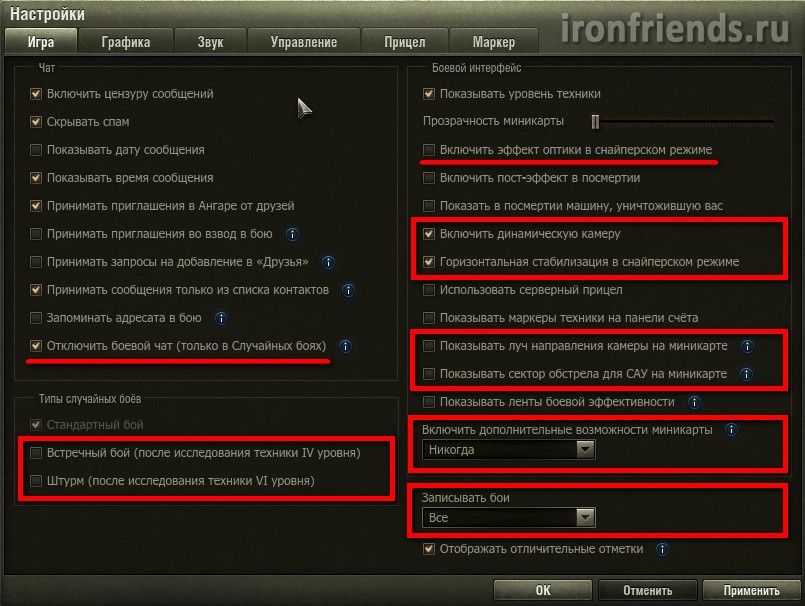
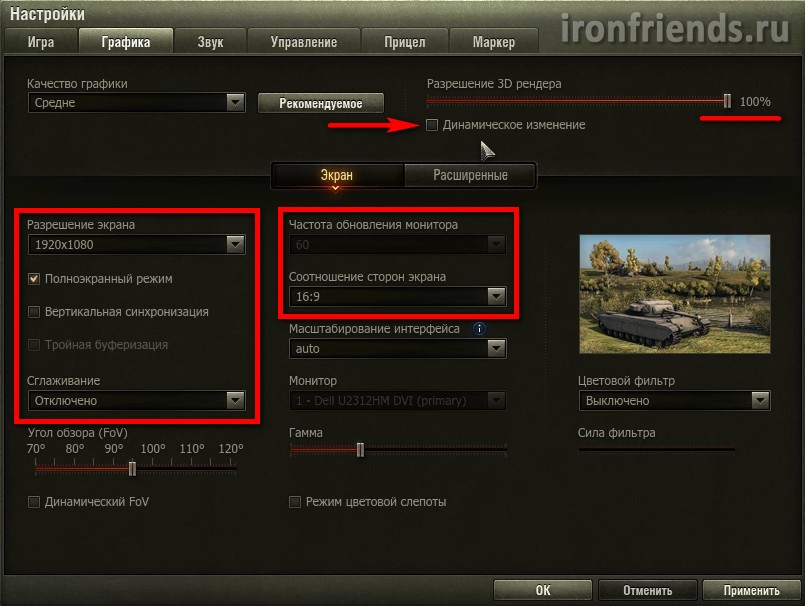
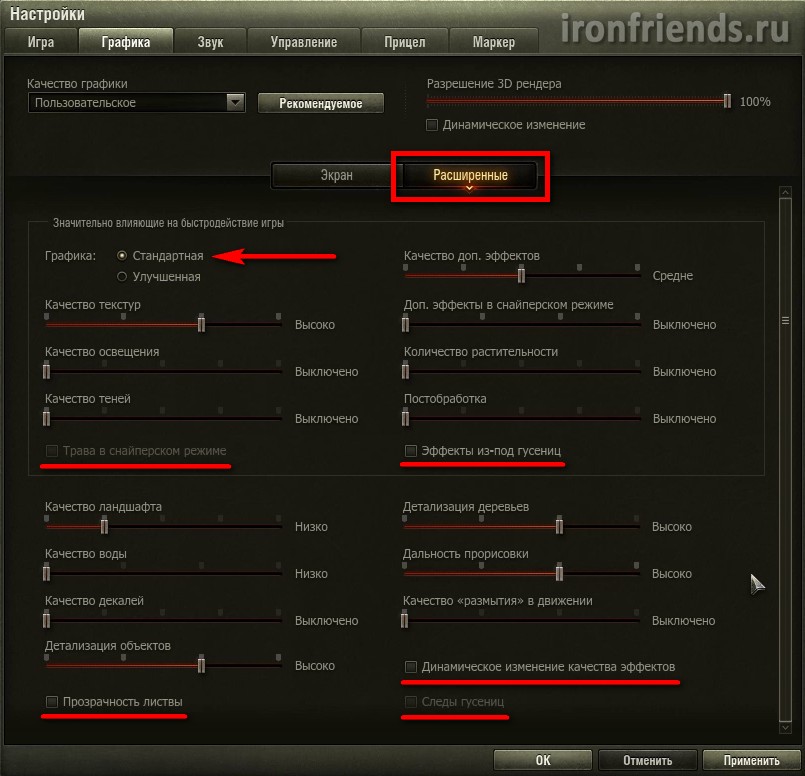
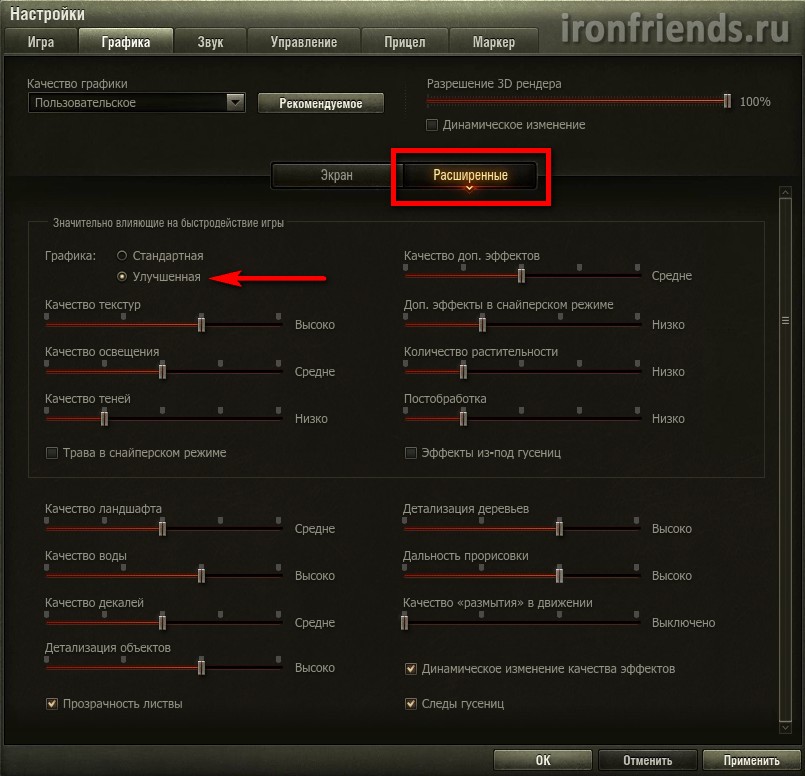
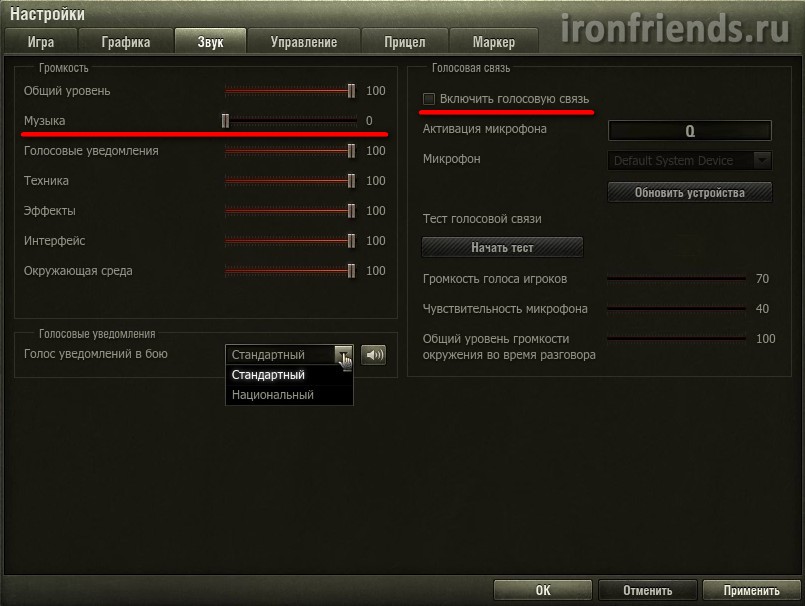
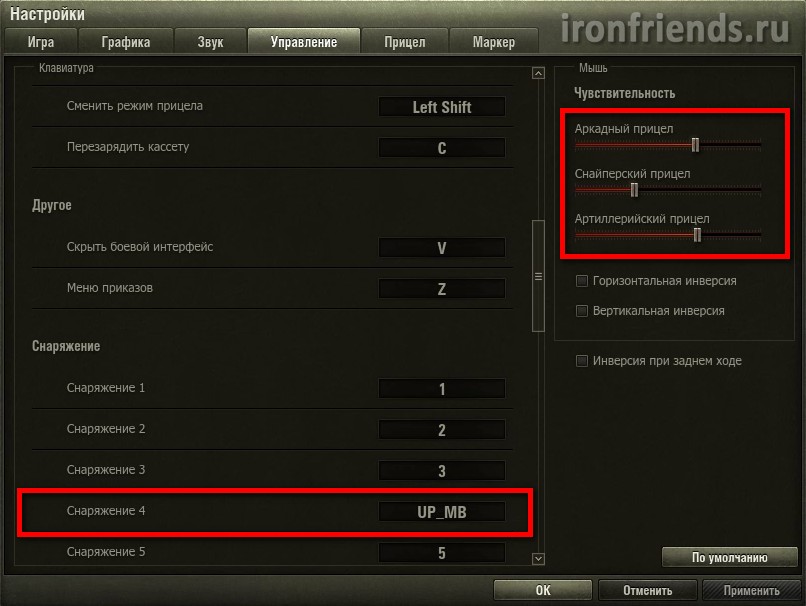
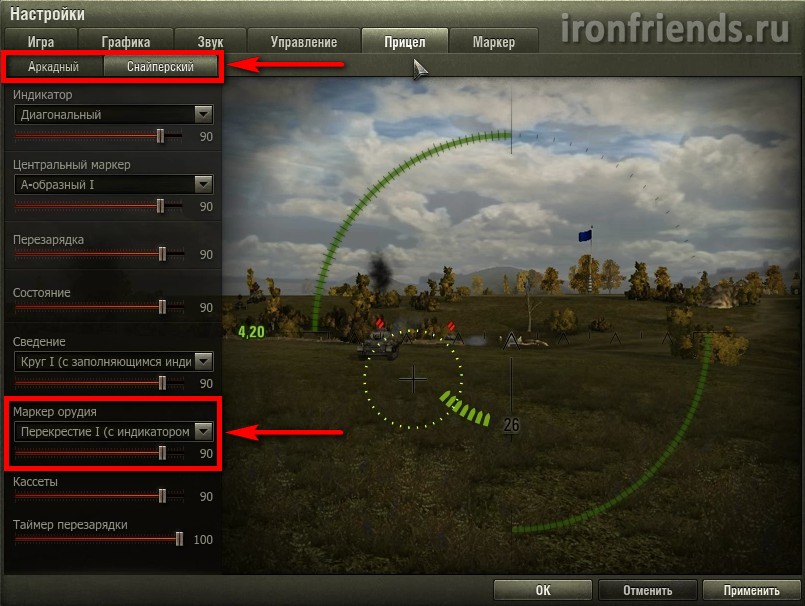
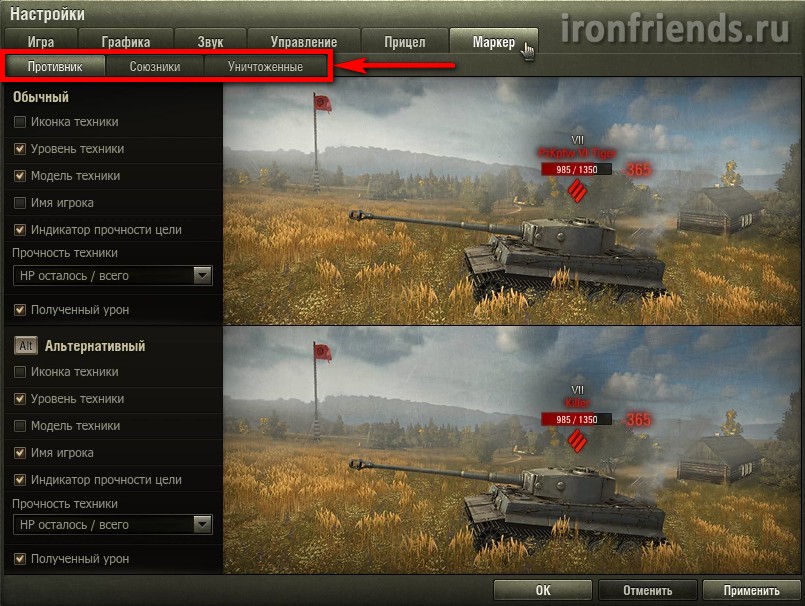
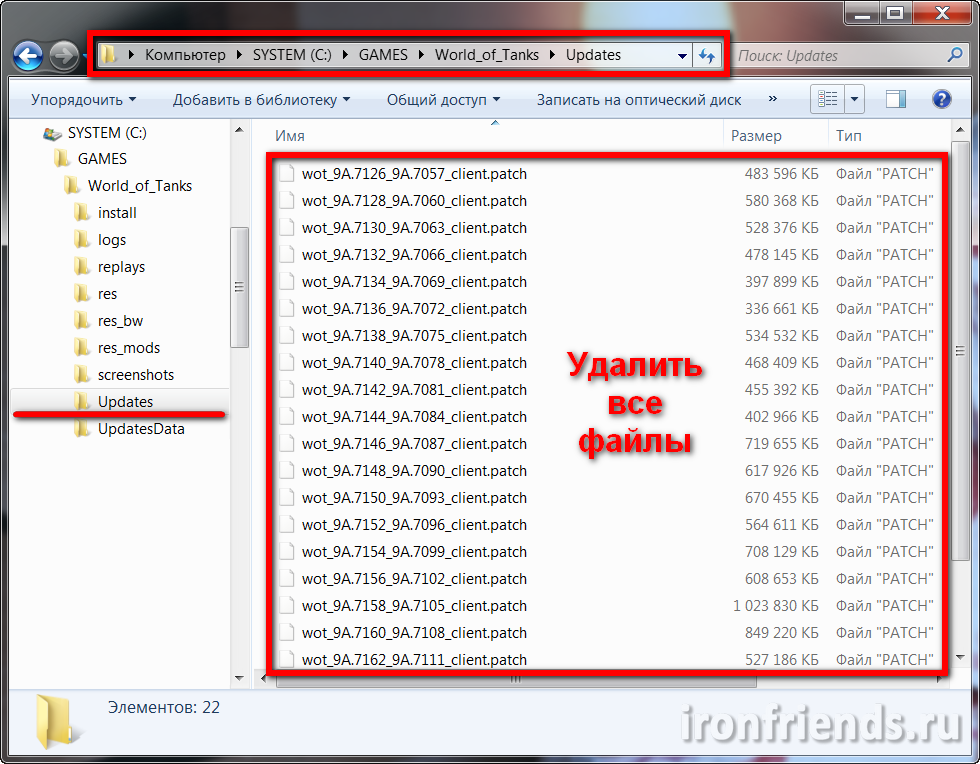






Если есть вопросы, задавайте!
можешь ли ты подобрать настройки к нуту HP Pavilion dv6
Нужен либо полный номер модели, либо какой там процессор и видеокарта.
Добрый вечер еще раз вот модель моего HP CustModel : DV6 — 6129sr
Warranty-1y 1y 0y буду благодарен за помощь
Ноутбук довольно слабый, играть можно в лучшем случае на стандартной графике. Попробуйте внимательно настроить все как на скриншотах ниже, если не поможет, то уже ничто не поможет.
http://prnt.sc/cytu0j
http://prnt.sc/cytvex
http://prnt.sc/cytvsz
Спасибо а как я могу скинуть сюда свои скрины настройки на которых я щас играю?
Скидывайте в любой сервис картинок и сюда ссылки, я пользуюсь этим:
https://prnt.sc
http://prnt.sc/cyusww
http://prnt.sc/cyut19
http://prnt.sc/cyus4d
вот при этих настройках фпс 40 это нормально?
Маловато, лучше конечно ближе к 60, сейчас игру очень хорошо оптимизировали, но для вашего ноутбука и 40 довольно не плохо. Если то что стоит на высоко поставить на средне производительность должна улучшиться. Еще сильно влияет Качество растительности — это мелкая травка которую почти не видно и можно полностью убрать.
Обязательно пересмотрю настройки и напишу о результатах
Спасибо за объяснения! очень помогают
после установки ваших настроек при выстреле подкидывает прицел. Как это устранить????
На первой странице настроек, что то там по прицел, не помню.
Более,подробного объяснения я,не всречал СПАСИБО-с уважением Александр
Спасибо за отзыв Если будут вопросы, обращайтесь
Если будут вопросы, обращайтесь 
Привет. Слушай не мог бы мне помочь разобраться с видюхой ? И вообще разообраться что лучше а что сойдет.
Привет! Задавай вопросы, попробую помочь.
Зраствуйте,в бою,когда кручу колесо мышки,и при етом ничего не нажымаю, меняется угол обзора,а не дальность.Как поставить норм настройку?
Не сталкивался с таким. Проверьте настройки управления, там если что можно сбросить по умолчанию. Если ставили модпак, то возможно это из-за какого-то мода. Попробуйте переустановить модпак и отключить то что связано со свободной камерой.
прошу помощи!!!!! никак не могу установить прицел джова.. скачал мод, установил, а в игре прицел аркадный из настроек игры..а из настроек мне не нравится ни один прицел…. как убрать или поменять этот аркадный прицел из настроек на прицел из мода?
пробовал переустанавливать другие моды но ничего не меняется , все устанавливается а прицел не меняется.
Подожди немного, я попробую вытащить прицел из модпака, но чуть попозже, ближе к вечеру. Потом скину сюда ссылку.
Ничего не получается, у меня прицел от Джова тоже не заработал. У него на канале в комментах тоже жалуются что прицел не работает. Ничего не могу сделать, нужно ждать обновления модпака.
спасибо за помощь!
Здравствуйте, проблемка такова, у меня было аварийное выключение компьютера, и после перезапуска отображение танков стало странными =/ Они стали «дутыми» высокими и сжатыми, жду вашей помощи.
Здравствуйте, похоже что слетели настройки графики. Попробуйте выставить разрешение и соотношение сторон как описано в разделе 2 статьи. Для жидкокристаллических широкоформатных экранов обычно ставится максимальное разрешение и соотношение сторон 16:9.
Добрый вечер . Проблема вот в чем компа у меня нет играю на ноутбуке и ФПС больше 32 не поднимаеться что только не пробывал уменьшаю 3д рендер до 90 поднимается до35 не могли бы вы посоветовать что можно предпринять на стандартных уж совсем не весело бук 4 ядра 2 видио карты интегрированная интел 4000 и джфорст СТ 635М процесор интел коре2.Мг
Для начала удалите все моды (если есть), обновите драйвер видеокарты Intel, затем nVidia и сбросьте настройки графики по умолчанию. Рендер трогать не надо. Сглаживание и синхронизацию отключайте, разрешение на максимум. Лучше конечно поставить стандартную графику и вручную выкрутить качество текстур и другие доступные настройки на высокий/средний уровень, будет самое лучшее соотношение качество/производительность. Поиграйте какое-то время так, может вас и устроит, ведь главное в этой игре не спецэффекты, а сам геймплей Да и ноутбук изначально не заточен под высокую производительность с красивой графикой. Да и играйте обязательно с подключенной зарядкой, так как без нее ноутбук автоматом снижает производительность. Все что можно сделать в улучшенной графике, это выкрутить вручную параметры на минимум, но по мне так лучше стандартный рендер с высокими параметрами.
Да и ноутбук изначально не заточен под высокую производительность с красивой графикой. Да и играйте обязательно с подключенной зарядкой, так как без нее ноутбук автоматом снижает производительность. Все что можно сделать в улучшенной графике, это выкрутить вручную параметры на минимум, но по мне так лучше стандартный рендер с высокими параметрами.